PR TIMESでプレスリリースを配信する前に、本文情報のWチェックと併せて必ず確認しておきたいのが、プレスリリースの配信先となる「メディアリスト」。メディアリストとは、プレスリリースを送付するメディアの連絡先をまとめたものです。
本記事では、PR TIMESにおけるメディアリスト機能について解説。PR TIMESでメディアリストを設定する際に押さえておきたいポイントもまとめました。
PR TIMESのメディアリスト機能とは
PR TIMESでプレスリリースを配信すると、「PR TIMESのWebサイト上で公開」「パートナーメディアに原文転載」「メディアにメールで一斉配信」という3つの経路でプレスリリースが発信・拡散されます。
メディアリスト機能とは、そのうち「メディアにメールで一斉配信」を行うために必要な機能です。
PR TIMESが保有する10,924(2024年11月末時点)のデータベースの中から、ユーザーがプレスリリースをメールで送付したいメディアを選定・指定できます。
データベースにはテレビ・新聞・雑誌・Web・フリーペーパー・ラジオ・通信社などさまざまなメディアが含まれ、最大300件まで選択可能。
ひとつのメディアリストに登録できる配信先は300件までですが、メディアリストは何個でも作成できます。
業界ごとやBtoC、BtoBなどに分けてメディアリストを複数作成し、プレスリリースの内容に合わせて使い分けるのがおすすめです。
PR TIMESでのメディアリスト作成ステップ
ここからは、実際にメディアリストを新規作成する際のステップを紹介します。
1.メディアへの配信方法を決める
はじめに決めるのは「配信方法」です。配信方法とは、メディアへのプレスリリースの送付方法を指します。
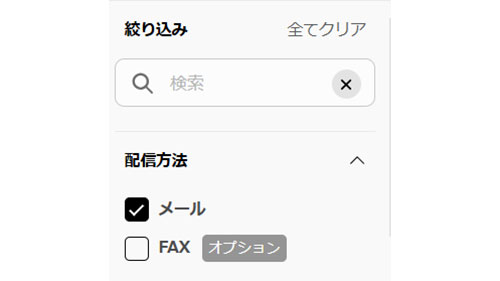
配信方法は「メール」と「FAX」があり、「メール」は基本料金内でのご利用が可能です。メディアリスト作成時に追加料金は発生しませんが、プレスリリース配信時に「FAX」を選択すると追加料金5,000円(税抜)が発生します。
FAXは、テレビ局や新聞社など多くのメディアで現在も使用されています。伝統的にFAXによる情報提供しか受け付けていないというメディアもあるため、マスメディアに重点的にアプローチしたい場合はFAXオプションの利用を検討してみてください。
FAXオプションの内容や利用する効果・メリットについては、こちらの記事で解説しています。
FAXオプションを使用するかどうか判断しかねるという場合は、「メール」「FAX」の両方を選択しておくとよいでしょう。
FAXオプションを使用しない場合も「メール&FAX配信」を選択することができますが、その場合、配信手段が「FAXのみ」となっているメディアを選択しても、そのメディアに対してプレスリリースは配信されませんのでご注意ください。
2.メディアや業種、エリアを絞り込む
メディアリストは「メディア」「業種」「エリア」「発行部数/PV」「その他」の項目から絞り込みができます。さらに、画面上部の「検索欄」にキーワードを入力することで、各項目とのかけ合わせで絞り込むことも可能です。キーワードの検索対象は「メディア名」「会社名」「メディア概要」です。
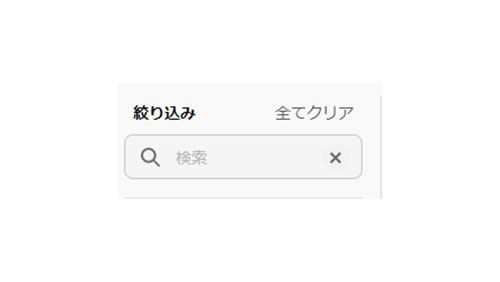
まず「メディア」ですが、メディアとは、配信可能なメディアの種類を大別したもの。「テレビ」「雑誌」「新聞」「Web」「フリーペーパー」「ラジオ」「通信社」の7種類に分かれています。
メディアを指定すると、そこからさらにカテゴリを指定できます。例えば、「テレビ」の右の+マークをクリックすると、地上波なのか、BS放送・CS放送なのかなど、カテゴリで絞り込むことができます。
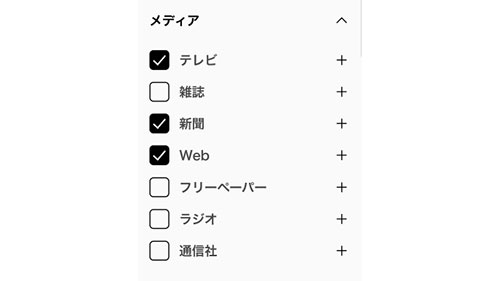
検索結果は選択項目に応じて右側に表示されます。

メディア種類にチェックを入れたら、「業種」を選択します。以前はメディアごとに業種を選択していましたが、メディアに関係なく業種を選択できるようになりました。
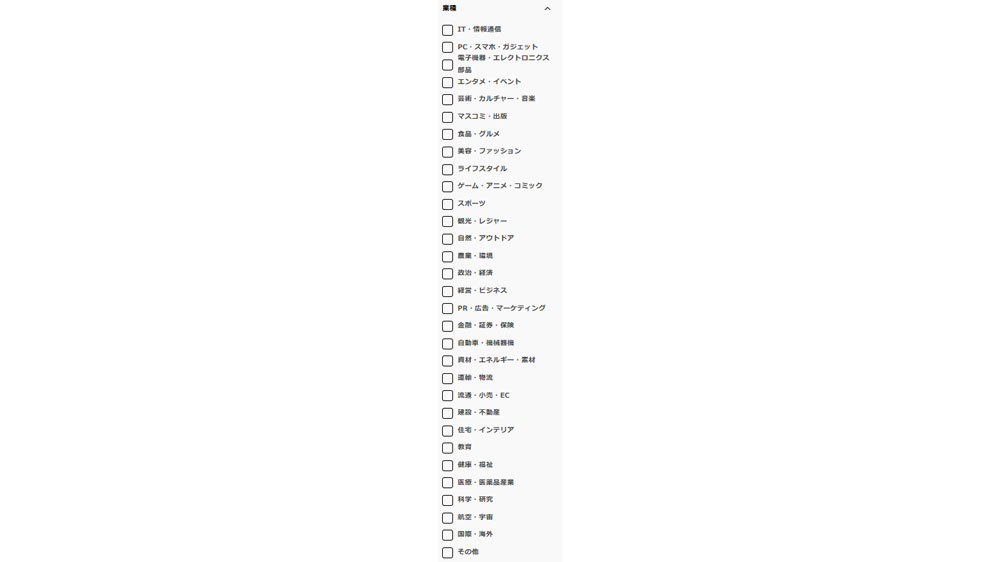
次に「エリア」を選択します。都道府県単位で選択可能となっておりますので、特定の地域に根差したメディアに配信したい場合は、該当する地域にチェックを入れるようにしましょう。
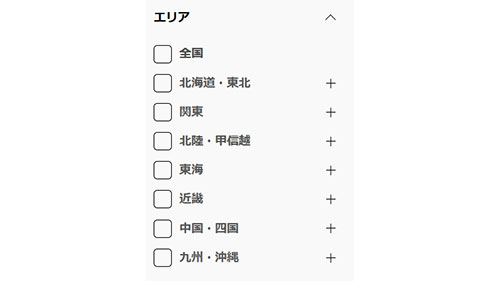
次に「発行部数/PV数」を選択します。
条件を選択後、右側に表示された検索結果からご希望のメディアを選択します。すべて選択する場合は一番上のチェックボックスにチェックを入れ、一部を選択する場合はメディア名左のチェックボックスにチェックを入れます。また、一番上のチェックボックス右横の▼マークをクリックするとメニューが開き、50件~350件までまとめて選択することが可能です。
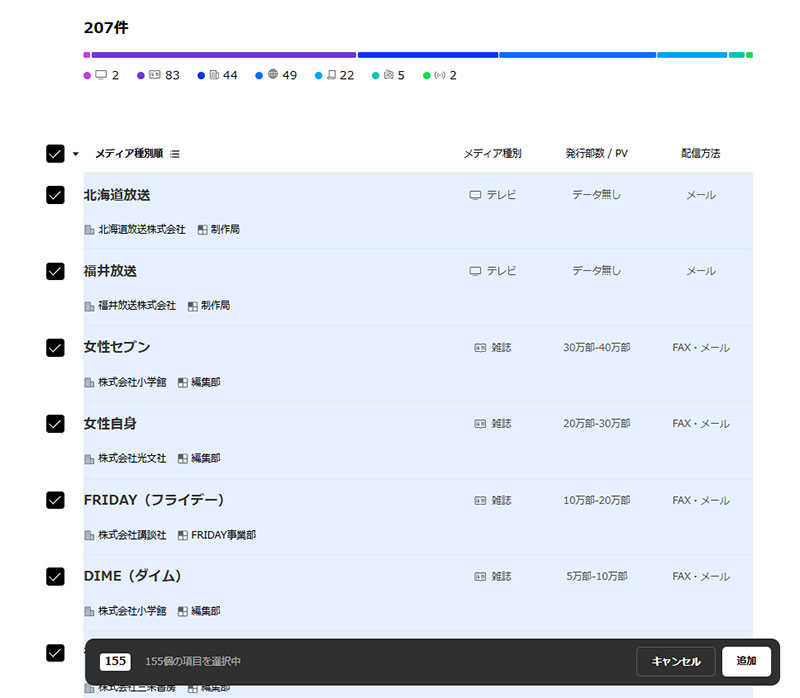
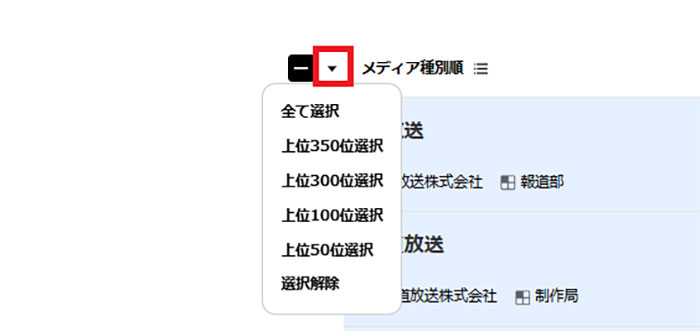
ご希望のメディアにチェックを入れると、画面最下部に追加ボタンが表示されますので、「追加」をクリックします。

3.メディアを最大300件まで選択する
ご希望のメディアを追加後、300件を超えている場合は「配信できるメディアは300件までとなります」とエラーが表示されますので、リストを確認し、300件を超えないようにメディアを選択してください。

また、「配信方法」に「FAX」としか書かれていないメディアは、プレスリリースをメールで送付することができません。プレスリリースを届けたいメディアがFAXしか受け付けていない場合、FAXオプションの利用を検討してみてください。
4.「リストを確認する」でメディアを整理する
選択したメディアリストが300件を超えている場合は「リストを確認する」からメディアを削除しましょう。「リストを確認する」をクリックすると右から選択してるメディアリストの一覧が表示されます。削除したいメディアにチェックを入れ、下に表示されたバーの「削除」をクリックします。
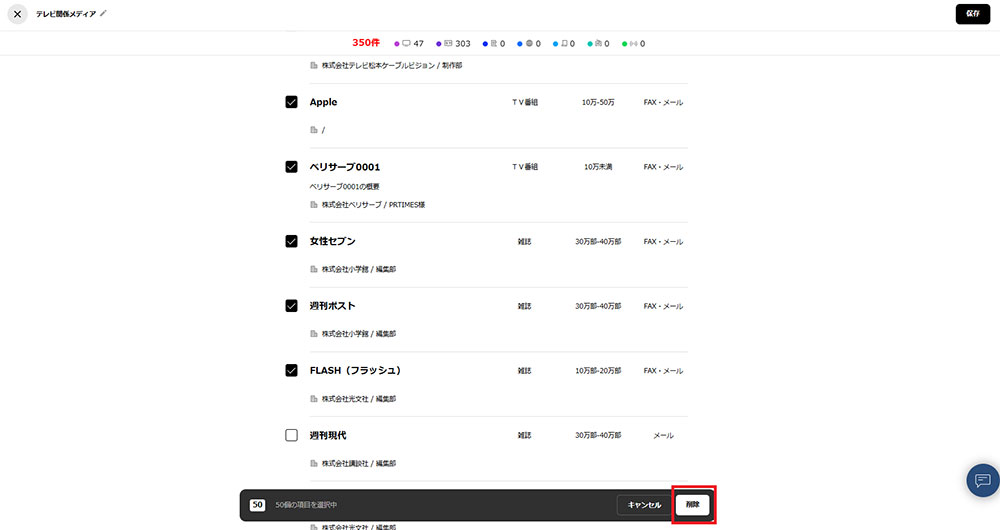
300件以下になったら右上の「保存」をクリックして保存しましょう。

5.メディアリスト名を決め、メディアリスト作成完了
画面左上の鉛筆のアイコンをクリックすると、作成したメディアリストの名称が入力できます。
「メディアリスト名」はプレスリリース配信時、メディア側に表示されるものではなく、管理画面上で表示されるのみのため、管理しやすいリスト名をご自由に記載ください。以上でメディアリストの作成は完了です。

作成したメディアリストを選択するときのポイント
メディアリストに登録したあとは、プレスリリースの配信先として設定を行います。
プレスリリース作成画面に移り、「次へ」をクリック。「①追加情報設定」画面から遷移した「➁配信先を選択」画面で、配信先を選択します。
まずは「手動選択」か「自動選択」を選択します。「手動選択」の場合は、下に作成した「PRTIMESリスト」、「インポートリスト」が表示されるので、希望するメディアリストを選択します。「PR TIMESリスト」「インポートリスト」はそれぞれ1件まで選択できます。
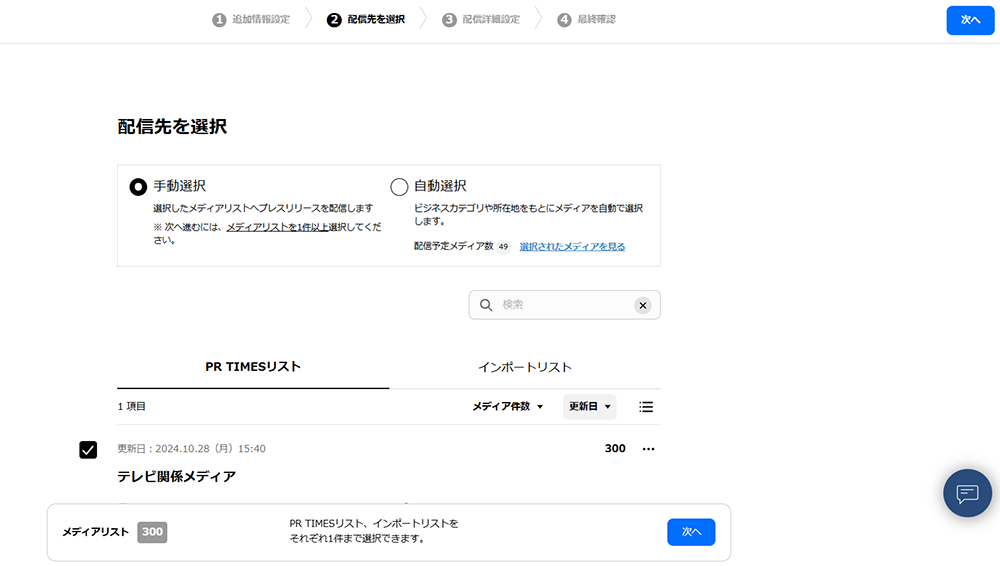
配信先を選択したら、画面右上、または下部に表示される「次へ」で「③配信詳細設定」画面に移ります。
「宛先(To:)」に選択した配信先が表示されるので、前の画面で選択したメディアリスト名が表示されていることを確認しましょう。また、この時に「メディアユーザーへ配信する」「個人ユーザーへ配信する」が選択された状態になっているので、配信しない場合はチェックを外してください。
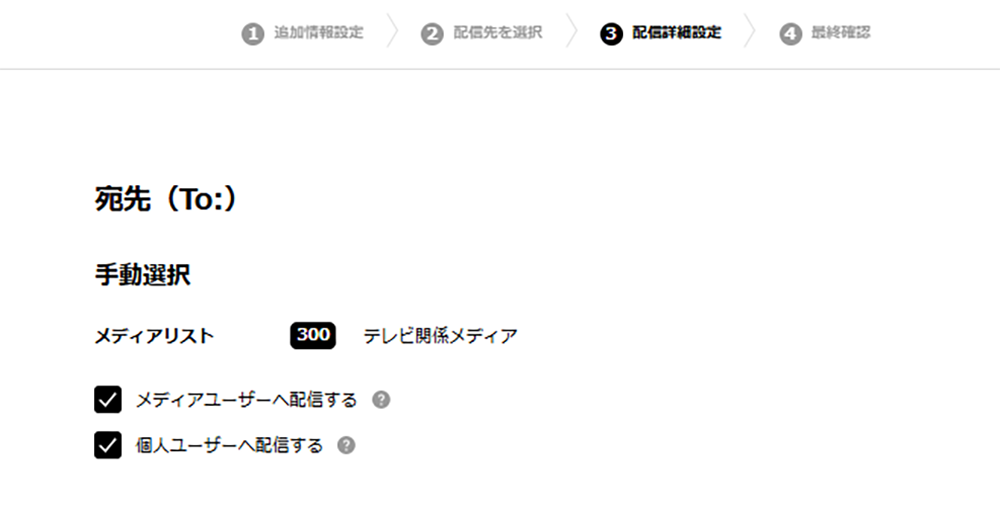
以上で配信先の設定は完了です。ここからは、メディアリストの選択時に注意したいポイントやTIPSを解説します。
1.リストの複数選択はできない
原則としてひとつのプレスリリースに対し、ひとつのメディアリストを選択します。後述する「インポートリスト」がある場合を除き、複数のメディアリストを選ぶことはできません。
例えば、「〇〇業界×BtoC」「〇〇業界×BtoB」という2つのメディアリストを作成しており、ひとつのプレスリリースの配信先に両方のリストを設定したい場合は、あらかじめ2つのリストを「結合」してひとつのリストにしておく必要があります。メディアリストを結合する方法については後述します。
そして、メディアリストを結合する場合も、結合後の配信先メディアが合計300件までとなっている必要があります。
2.「自動選択」は最終手段
プレスリリースの配信先を設定する際、ユーザーが作成したメディアリストを選択する「手動選択」以外にも「自動選択」という方法があります。
「自動選択」は、プレスリリース入力時に設定した「リリース種類」や「ビジネスカテゴリ」などの情報に基づき、配信先メディアを自動的にピックアップするというもの。メディアリストを事前に作成していなくても配信先メディアを選択できますが、機械的に抽出されるため、本来ならば自社にマッチしているメディアが選択されていなかったり、逆にマッチしていないメディアが含まれてしまったりということが多いです。
また、配信先メディア数も100件未満と、上限(300件)を大幅に下回ることがほとんどで、メディアの追加もできません。
「自動選択」は、配信予定日時が迫っているときなど緊急のタイミングに絞って活用することをおすすめします。
また、PR TIMESでは、企業登録時の情報をもとに自動作成したメディアリストを、あらかじめ「メディアリスト一覧」の中に用意しています。例えば、企業のビジネスカテゴリを「パソコンソフトウェア」と登録していた場合、「パソコンソフトウェア主要メディア」というメディアリストが登録完了と同時に作成されています。
ただし、ビジネスカテゴリをもとにメディアが選定されているため、個別のプレスリリースに適したメディアが網羅されているとは限りません。
利用する際は、プレスリリースに合わせて編集してから利用いただくことを推奨いたします。
3.自前のメディアリストもインポート可能
すでに自社でメディアリレーションズがあり、連絡先を把握しているメディア関係者が複数いる場合などに便利なのがメディアリストの「インポート」機能です。
自社でやり取りしているメディア関係者の連絡先などをまとめてCSVデータ化し、管理画面の「メディアリストインポート」からPR TIMESにアップロードすれば、「インポートリスト」として作成され、プレスリリースを配信できます。
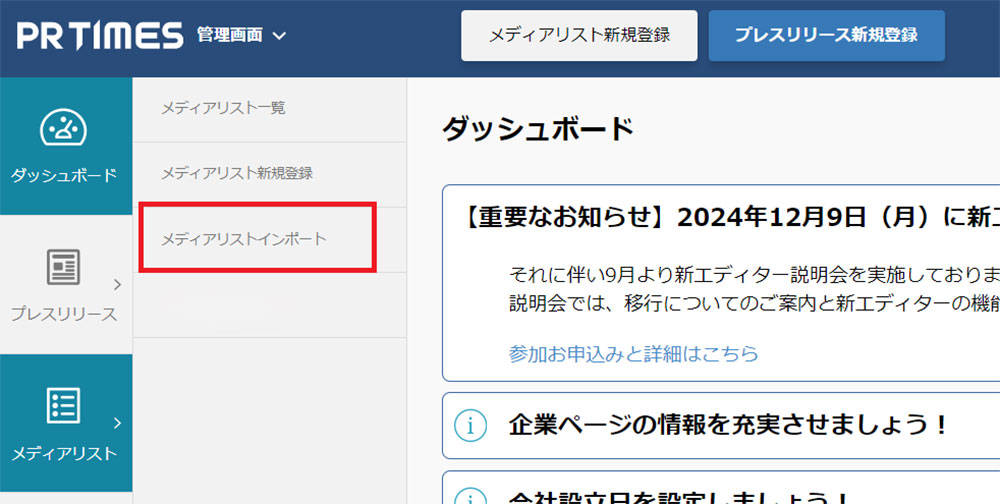
CSVファイルはドラッグ&ドロップもしくは、右上の「CSVインポート」からアップロードしてください。
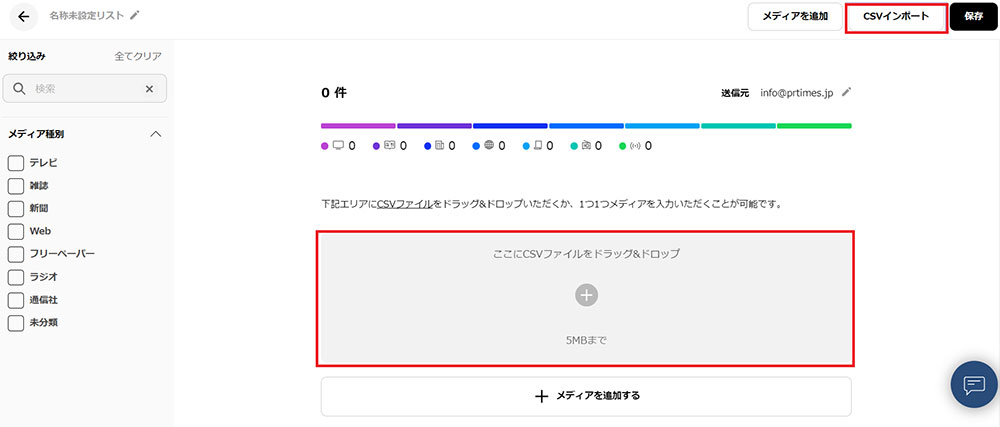
PR TIMESのデータベースから作成したメディアリストとインポートリストを併用すれば、合計300件以上のメディアに配信可能です。
注意したいのは、各メディアリストで配信先が重複していた場合、該当メディアにはメールが2通送られてしまう点。ただ、インポートリストから送信されるメールは差出人のメールアドレスを自由に変更できるため(PR TIMESのメディアリストから送信されるメールの差出人はすべて「info@prtimes.co.jp」)、「同じ送信元から2通同じメールが送られてきた」という事態は防げます。送信元の設定についてはインポートリスト作成画面の「送信元」右横の鉛筆マークをクリックして編集してください。
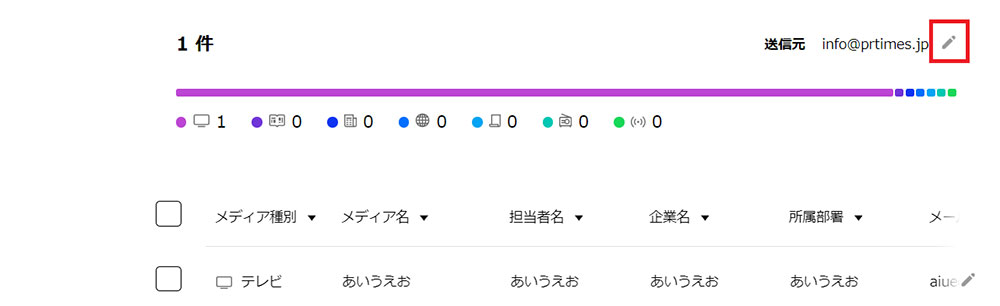
4.メディアリスト同士の結合も可能
PR TIMESには、メディアリスト同士を新たなひとつのメディアリストとできる機能があります。
2つのメディアリストを選択し結合すると、重複するメディアを自動的に除き、新たなひとつのメディアリストが作成されます。このとき、選択した2つの既存リストはそのまま保持されます。
ただし、PR TIMESリストとインポートリストを結合することはできません。あくまで、PR TIMESリスト同士、もしくはインポートリスト同士の結合となります。
例えば、「〇〇業界×BtoC」「〇〇業界×BtoB」「△△業界×BtoC」「△△業界×BtoB」といった分け方であらかじめメディアリストを作成しておくと、「今回の発表内容は〇〇業界だけでなく△△業界のメディア関係者にも知ってもらいたい」「BtoBの内容だけど、一部のBtoCメディアは取り上げてくれるかもしれない」といった場合にも、精度の高いメディアリストを容易につくれます。
詳しくは「PR TIMESでメディアリストを結合する方法」をご確認ください。
PR TIMESのメディアリストを活用し、適切に情報を届けよう
PR TIMESのメディアリスト機能を使うと、10,924件(2024年11月末時点)のメディアの中から自社とマッチしたメディアを選択してプレスリリースを送付することができます。
メディアリストを作成する際は、まず配信方法を決める必要があります。続いて、配信したいメディアの種類やカテゴリを絞り込み、最大300件のメディアを選択します。
メディアリストは複数作成することができるため、あらかじめジャンルごとや情報を届けたいターゲットごとに分けてつくっておくとよいでしょう。結合機能を使い、2つのリストをひとつにすることもできます。
メディアリストはひとつのプレスリリースにつきひとつしか選択できないこと、「自動選択」は配信先メディアの数や内容が不十分になってしまう可能性があることに注意し、PR TIMESのメディアリスト機能を活用してみてください。
【関連記事】
<編集:PR TIMES MAGAZINE編集部>
PR TIMESのご利用を希望される方は、以下より企業登録申請をお願いいたします。登録申請方法と料金プランをあわせてご確認ください。
PR TIMESの企業登録申請をするPR TIMESをご利用希望の方はこちら企業登録申請をする

